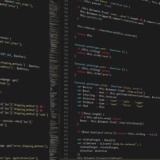この記事では、Windows・Mac・Linux環境でのPythonインストール方法を詳しく解説しています。公式版PythonとAnacondaの違い、適切なバージョンの選び方、ダウンロードからインストール完了までの具体的手順、PowerShellの環境設定、pip・仮想環境の使い方まで網羅的に学べます。Python環境構築で迷っている初心者から、複数環境を適切に管理したい方まで、安心してPython開発を始められる実践的な情報が得られます。
目次
Pythonとは何か?基本概念とバージョンの理解

Pythonインストールを始める前に、まずはPythonそのものの基本概念とバージョンの理解が重要です。適切なバージョン選択は、その後の開発作業をスムーズに進めるための基盤となります。本章では、Pythonの基本的な特徴から、バージョンの種類や選び方まで、python インストールに必要な前提知識を体系的に解説します。
Pythonの基本概要と特徴
Pythonは1991年にGuido van Rossumによって開発されたオープンソースのプログラミング言語です。「読みやすく、書きやすい」をモットーに設計されており、初心者から上級者まで幅広く愛用されています。
Pythonの主な特徴として、以下の点が挙げられます。まず、シンプルで直感的な文法により、他の言語と比較して学習コストが低く抑えられています。次に、インタープリター言語として動作するため、コンパイル作業が不要で、コードの実行とテストが迅速に行えます。
また、Pythonは豊富なライブラリエコシステムを持つことでも知られています。データサイエンス分野ではNumPyやPandas、機械学習ではTensorFlowやscikit-learn、Web開発ではDjangoやFlaskなど、専門分野に特化した強力なライブラリが多数提供されています。これらのライブラリを活用することで、複雑な処理も効率的に実装できるのがPythonの大きな魅力です。
さらに、クロスプラットフォーム対応により、Windows、macOS、Linuxなど様々なオペレーティングシステムで同じコードを実行できる点も、Pythonが広く採用される理由の一つとなっています。
バージョンの種類と選び方の基準
Pythonのバージョン選択は、python インストール作業において最も重要な決定の一つです。適切なバージョンを選ぶことで、開発効率の向上と将来的なメンテナンス性の確保が可能になります。
現在主流となっているのはPython 3系で、Python 2系は2020年1月にサポートが終了しています。そのため、新規プロジェクトでは必ずPython 3系を選択することが推奨されます。Python 3系の中でも、安定性を重視する場合は最新の安定版、新機能を活用したい場合は最新リリース版を選ぶのが一般的です。
バージョン選択の際は、以下の基準を考慮する必要があります。まず、プロジェクトの要件と制約を明確にしましょう。企業環境では特定のバージョンが指定される場合があります。次に、使用予定のライブラリやフレームワークの対応状況を確認します。最後に、開発チーム内でのバージョン統一も重要な要素となります。
メジャーバージョンとローカルバージョンの違い
Pythonのバージョン番号は「3.11.2」のような形式で表現され、それぞれの数字には明確な意味があります。最初の数字(3)がメジャーバージョン、二番目の数字(11)がマイナーバージョン、三番目の数字(2)がパッチバージョン(ローカルバージョン)を示しています。
メジャーバージョンの変更は、言語仕様の大幅な変更を伴います。Python 2から3への移行時には、print文の構文変更や文字列処理の仕様変更など、後方互換性を破る変更が多数実装されました。そのため、メジャーバージョンの異なるPython間では、同じコードが動作しない可能性があります。
一方、パッチバージョン(ローカルバージョン)の変更は、主にバグ修正やセキュリティ修正を目的としており、既存コードとの互換性が保たれるのが特徴です。マイナーバージョンの変更では、新機能の追加が行われますが、基本的には後方互換性が維持されます。
安定版リリースと開発版リリースの見分け方
Pythonのリリースには、安定版(Stable Release)と開発版(Development Release)の区別があります。安定版は本番環境での使用に適しており、十分なテストを経てリリースされたバージョンです。
安定版の識別方法として、バージョン番号に「alpha」「beta」「rc(Release Candidate)」などの文字が含まれていないことが挙げられます。例えば「3.11.2」は安定版ですが、「3.12.0a1」(alpha版)や「3.12.0b1」(beta版)は開発版となります。
開発版は新機能のテストや早期採用を目的とした開発者向けのリリースで、本番環境での使用は推奨されません。ただし、新機能の検証や互換性テストには有用です。python インストール時には、特別な理由がない限り最新の安定版を選択することが安全です。
公式サイトでは、各バージョンのステータスと推奨用途が明記されているため、インストール前に必ず確認することをお勧めします。
利用予定ライブラリとの互換性確認方法
Python インストール前の重要な作業として、利用予定ライブラリとの互換性確認があります。ライブラリの対応状況を事前に調査することで、開発中のトラブルを未然に防ぐことができます。
互換性確認の具体的な方法として、まずはPyPI(Python Package Index)での各ライブラリページを確認します。ライブラリの詳細ページには、対応Pythonバージョンが「Programming Language :: Python :: 3.9」のような形式で記載されています。また、GitHubリポジトリのREADMEファイルやドキュメントにも対応バージョン情報が掲載されている場合が多いです。
さらに、requirements.txtファイルやsetup.pyファイルを確認することで、より詳細な依存関係を把握できます。これらのファイルには「python_requires=’>=3.8’」のような記述で、必要なPythonバージョンが明記されています。
複数のライブラリを使用する場合は、すべてのライブラリが共通してサポートするPythonバージョンを選択する必要があります。互換性マトリックスを作成し、各ライブラリの対応状況を一覧化することで、適切なバージョン選択が可能になります。特に機械学習やデータサイエンス分野では、ライブラリ間の依存関係が複雑になりがちなため、事前の入念な調査が重要です。
Pythonインストール前の準備と環境確認

Pythonを正しくインストールするためには、事前の準備と環境確認が重要です。適切な準備を行うことで、インストール時のトラブルを防ぎ、スムーズにPython環境を構築できます。ここでは、システム要件の確認方法と既存環境の整理について詳しく解説します。
システム要件の確認方法
Pythonインストールを成功させるためには、まずお使いのコンピュータがPythonの動作要件を満たしているかを確認する必要があります。現在のPythonは主要なオペレーティングシステムをサポートしており、Windows、macOS、Linuxの各環境で動作します。
システム要件の確認では、以下の項目をチェックすることが重要です。まず、オペレーティングシステムのバージョンを確認し、Pythonがサポートする最低限のバージョン以上であることを確認します。次に、利用可能なディスク容量を確認し、Pythonとその関連ライブラリをインストールするのに十分な空き容量があることを確かめます。
OSのビット数(32bit/64bit)の調べ方
適切なPythonバージョンをダウンロードするために、お使いのOSが32bitか64bitかを確認する必要があります。この情報は、Pythonインストーラーを選択する際に必要となる重要な要素です。
Windowsの場合、「設定」→「システム」→「バージョン情報」の順にアクセスすると、システムの種類の項目でビット数を確認できます。また、「コントロールパネル」→「システムとセキュリティ」→「システム」からも同様の情報を確認可能です。
macOSの場合は、Appleメニューから「このMacについて」を選択し、「システムレポート」ボタンをクリックすることでプロセッサ情報を確認できます。2006年以降のMacは基本的に64bit対応となっています。
Linuxでは、ターミナルで以下のコマンドを実行することでアーキテクチャを確認できます:
uname -mx86_64と表示される場合は64bit、i386やi686と表示される場合は32bitです。
既存Python環境の整理と削除手順
新しいPythonをインストールする前に、既存のPython環境を整理することで、バージョン競合やパス設定の問題を避けることができます。複数のPython環境が混在している場合、意図しないバージョンが実行される可能性があるため、事前の整理が重要です。
まず、現在インストールされているPythonのバージョンを確認します。コマンドプロンプトやターミナルで以下のコマンドを実行します:
python --version
python3 --versionWindowsで既存のPythonを削除する場合は、「設定」→「アプリ」→「アプリと機能」から該当するPythonを選択して削除します。ただし、削除前には重要なプロジェクトで使用していないことを必ず確認してください。
macOSやLinuxでは、パッケージマネージャーを使用してインストールした場合は、同じパッケージマネージャーを使用して削除します。手動でインストールした場合は、インストールディレクトリを直接削除することになりますが、システムに影響を与える可能性があるため慎重に行う必要があります。
インストール方式の比較と選択
Pythonには複数のインストール方式があり、それぞれ異なる特徴とメリットを持っています。主要な選択肢として、公式版Pythonとディストリビューション版があります。用途や経験レベルに応じて適切な方式を選択することで、効率的なPython環境を構築できます。
公式版Pythonの特徴とメリット
Python Software Foundation(PSF)が提供する公式版Pythonは、最も標準的なPythonインストール方式です。python.orgから直接ダウンロードできるこの版は、純粋なPython環境を提供し、必要最小限の構成でインストールされます。
公式版Pythonの主なメリットは、軽量で高速なインストールが可能であることです。また、最新のPythonバージョンをいち早く利用でき、セキュリティアップデートも迅速に提供されます。さらに、標準ライブラリのみが含まれているため、システムリソースの消費を最小限に抑えることができます。
公式版は以下のような特徴を持っています:
- 最新バージョンの迅速な提供
- 軽量なインストールパッケージ
- 標準ライブラリのみを含む純粋な環境
- pip(パッケージインストーラー)が標準で付属
- カスタマイズ性の高さ
ただし、科学計算やデータ分析に必要な外部ライブラリは別途インストールする必要があり、初心者には環境構築の手間がかかる場合があります。
Anacondaディストリビューションの特徴とメリット
AnacondaはContinuum Analytics(現Anaconda, Inc.)が提供するPythonディストリビューションで、データサイエンスや機械学習分野で広く使用されています。Pythonに加えて、科学計算やデータ分析に必要な多数のライブラリがあらかじめ含まれています。
Anacondaの最大のメリットは、包括的なパッケージ管理システムと豊富なライブラリの提供です。NumPy、Pandas、Matplotlib、Scikit-learnなど、データサイエンスに必要な主要ライブラリが最初からインストールされているため、すぐに本格的な分析作業を開始できます。
Anacondaの特徴的な機能として、以下が挙げられます:
- conda環境管理システムによる仮想環境の簡単な作成・管理
- GUI ベースのAnaconda Navigatorによる直感的な操作
- Jupyter Notebook、Spyder等の統合開発環境が付属
- 科学計算ライブラリの依存関係を自動解決
- クロスプラットフォーム対応
一方で、Anacondaは大容量(数GB)のディスク容量を必要とし、インストール時間も長くなる傾向があります。また、商用利用の場合はライセンス条件を確認する必要があります。
| 比較項目 | 公式版Python | Anaconda |
|---|---|---|
| インストールサイズ | 約30-50MB | 約3-5GB |
| 含まれるライブラリ | 標準ライブラリのみ | 1500以上のパッケージ |
| インストール時間 | 数分 | 15-30分 |
| 対象ユーザー | 一般開発・学習 | データサイエンス・研究 |
Windows環境でのPython導入手順

Windows環境でPythonをインストールすることは、プログラミング学習やソフトウェア開発の第一歩として非常に重要な作業です。Pythonは多くのプラットフォームで動作する汎用性の高いプログラミング言語であり、適切な手順でインストールを行うことで、快適な開発環境を構築できます。本章では、Windows環境におけるPython インストールの詳細な手順について、初心者の方でも安心して作業を進められるよう丁寧に解説していきます。
公式サイトからのファイル取得方法
Pythonのインストールファイルを取得する際は、必ずPython Software Foundationが運営する公式サイト(python.org)からダウンロードすることが重要です。公式サイトからのダウンロードにより、安全性が保証されたファイルを入手でき、最新のセキュリティアップデートが適用されたバージョンを利用できます。
適切なバージョンの選択基準
Python インストール時のバージョン選択は、用途や開発環境に応じて慎重に行う必要があります。現在、Pythonには主要なバージョン系統として以下のような選択肢があります:
- Python 3.x系:現在のメインストリームであり、新規プロジェクトでは必ずこちらを選択
- 最新安定版:最新の機能とセキュリティ修正が含まれているため、一般的な用途に推奨
- LTS(Long Term Support)版:企業環境や長期プロジェクトでの利用に適している
- 特定バージョン:既存プロジェクトとの互換性を保つ必要がある場合に選択
初心者の方には最新の安定版Python 3.x系をインストールすることを強く推奨します。Python 2.x系は既にサポートが終了しているため、新たにインストールする必要はありません。
インストーラーの種類と選び方
Python公式サイトでは、Windows環境向けに複数種類のインストーラーが提供されています。適切なインストーラーを選択することで、スムーズなインストール作業を実現できます:
| インストーラー種類 | 対象システム | 推奨用途 |
|---|---|---|
| Windows installer (64-bit) | 64bit Windows | 一般的なデスクトップPC・ノートPC |
| Windows installer (32-bit) | 32bit Windows | 古いシステムや特殊な環境 |
| Windows embeddable package | 組み込み用途 | アプリケーション組み込み専用 |
現在のWindows環境では、ほとんどの場合64bit版インストーラーを選択することになります。システムのアーキテクチャが不明な場合は、コントロールパネルのシステム情報で確認できます。
インストール実行プロセス
ダウンロードしたPythonインストーラーを実行する際のプロセスは、適切な設定選択により後の開発作業に大きく影響します。インストール実行プロセスでは、各段階で表示される選択肢を理解し、自身の利用環境に最適な設定を行うことが重要です。以下、インストール実行の各段階について詳しく説明していきます。
インストーラーの起動と初期設定
Python インストーラーを起動すると、最初に重要な初期設定画面が表示されます。この段階での設定選択が、後のPython利用環境に大きく影響するため、各オプションの意味を理解して選択することが必要です:
- 「Add Python to PATH」オプション:必ずチェックを入れることを推奨します。これにより、コマンドプロンプトやPowerShellから直接Pythonコマンドを実行できるようになります
- インストール方式の選択:「Install Now」と「Customize installation」の2つの選択肢が表示されます
- 管理者権限での実行:システム全体へのインストールを行う場合は、管理者として実行することが推奨されます
初心者の方は「Install Now」を選択することで、標準設定でのインストールを実行できます。上級者や特定の要件がある場合は「Customize installation」を選択し、詳細設定を行います。
セットアップオプションの選択方法
カスタムインストールを選択した場合、セットアップオプション画面では以下のような詳細設定が可能です。これらのオプションを適切に選択することで、個々のニーズに合わせたPython環境を構築できます:
- Documentation:Pythonの公式ドキュメントをローカルにインストール(推奨)
- pip:Pythonパッケージマネージャー(必須として選択推奨)
- tcl/tk and IDLE:Python標準の統合開発環境(初心者に推奨)
- Python test suite:開発者向けテストスイート(一般用途では不要)
- py launcher:複数Pythonバージョン管理ツール(推奨)
また、インストール先フォルダの変更、全ユーザー向けインストール、デバッグシンボルの追加など、高度なオプションも設定可能です。企業環境では、セキュリティポリシーに応じてこれらの設定を調整する必要があります。
インストール完了までの待機時間
Python インストールプロセスの実行中は、システムの性能やネットワーク環境によって完了までの時間が変動します。一般的なデスクトップPCでは、以下のような時間目安となります:
標準インストール:約2-5分
フルカスタムインストール:約5-10分
ネットワーク環境による追加ダウンロード:約1-3分
インストール中は進行状況バーが表示され、現在処理中のコンポーネント名も確認できます。この間、他のアプリケーションの動作に影響を与える場合があるため、重要な作業は完了後に行うことを推奨します。また、ウイルス対策ソフトウェアがインストールプロセスを一時的に遅延させる場合もありますが、これは正常な動作です。
導入完了後の動作確認手順
Python インストールが正常に完了した後は、実際にシステム上でPythonが適切に動作するかを確認する必要があります。動作確認は、後の開発作業でトラブルを避けるために欠かせない重要なステップです。Windows環境では、コマンドラインとPowerShellの両方でPythonの動作を確認することで、より確実な検証が可能になります。
コマンドラインでの実行テスト
コマンドプロンプトを使用したPythonの動作確認は、最も基本的で確実な検証方法です。以下の手順で段階的にテストを実行します:
まず、Windows+Rキーを押して「ファイル名を指定して実行」ダイアログを開き、「cmd」と入力してコマンドプロンプトを起動します。次に、以下のコマンドを順番に実行して動作を確認します:
python --versionこのコマンドにより、インストールされたPythonのバージョン情報が表示されます。正常にインストールされている場合、「Python 3.x.x」のような形式でバージョン番号が表示されます。
続いて、Python対話モードの起動テストを行います:
pythonこのコマンドでPython対話モード(REPL:Read-Eval-Print Loop)が起動し、「>>>」プロンプトが表示されます。簡単な計算を実行して動作を確認できます:
>>> print("Hello, Python!")
>>> 2 + 2
>>> exit()pipパッケージマネージャーの動作確認も重要です:
pip --versionこれにより、Pythonパッケージのインストールとアップデートが正常に実行できる環境が整っていることを確認できます。
PowerShell環境での設定調整
PowerShell環境でのPython動作確認は、現代のWindows開発環境において特に重要です。PowerShellはWindowsの標準シェル環境として広く利用されており、適切な設定調整により快適なPython開発環境を実現できます。
PowerShellを起動し、まず実行ポリシーの確認を行います:
Get-ExecutionPolicyPythonスクリプトの実行に制限がある場合は、適切な実行ポリシーへの変更が必要になる場合があります。ただし、セキュリティポリシーの変更は慎重に行う必要があります。
PowerShell環境でのPython動作確認:
python --version
python -c "import sys; print(sys.executable)"これらのコマンドにより、PowerShell環境からPythonが正常に実行でき、インストールパスも確認できます。また、PowerShell固有の機能として、以下のような高度な確認も可能です:
- 環境変数PATHの確認:
$env:PATH -split ';' | Select-String python - Pythonモジュールパスの確認:
python -c "import sys; print('\n'.join(sys.path))" - インストール済みパッケージの一覧:
pip list
これらの確認作業により、Python インストールが完全に成功し、開発作業を開始できる状態であることを確証できます。
Mac環境でのPython導入手順

Mac環境でPythonをインストールする際は、公式サイトからの導入が最も確実で安全な方法です。macOSには標準でPythonが搭載されていますが、開発用途では最新バージョンを別途インストールすることが推奨されます。ここでは、Python公式サイトからのダウンロードとインストール、そして動作確認までの一連の流れを詳しく解説します。
公式サイトからのファイル取得方法
Pythonの公式サイト(python.org)からインストールファイルを取得する手順は以下の通りです。まず、Python公式サイトにアクセスし、適切なバージョンを選択します。
- Python公式サイトのトップページから「Downloads」セクションに移動
- 「Download Python X.X.X」ボタンをクリック(Xは最新バージョン番号)
- 自動的にmacOS用のインストーラーが選択される
- ダウンロードが完了するまで待機
Python公式サイトでは、訪問者のOSを自動判別してmacOS用のインストーラーを表示してくれます。ファイル名は「python-X.X.X-macos11.pkg」のような形式で、ダウンロードフォルダに保存されます。ダウンロード時間は通常数分程度で完了し、ファイルサイズは約30MB程度です。
インストーラーの実行プロセス
ダウンロードしたPythonインストーラーを実行する際は、macOSのセキュリティ設定に注意しながら進める必要があります。インストールプロセスは直感的で、画面の指示に従って進めることができます。
まず、ダウンロードしたpkgファイルをダブルクリックして起動します。macOSのGatekeeper機能により、初回実行時にセキュリティ確認が表示される場合があります。この場合は「開く」を選択してインストーラーを起動してください。
- インストーラー起動後、「続ける」をクリック
- 使用許諾契約書を確認し「同意する」を選択
- インストール先を選択(通常はデフォルトのまま)
- 管理者パスワードを入力してインストール実行
- 「インストールが完了しました」の表示を確認
インストールプロセスでは、Pythonインタープリター本体に加えて、IDLE(統合開発環境)やpip(パッケージ管理ツール)も同時にインストールされます。インストール中はコンピューターの再起動が必要になる場合があるため、作業中のファイルは事前に保存しておくことをお勧めします。
セットアップ完了後の動作確認
Pythonのインストールが完了したら、正常に動作するかどうかを確認する必要があります。動作確認は主にターミナルアプリケーションを使用して行い、Pythonのバージョン情報や基本的なコマンド実行を通じて検証します。
まず、macOSのターミナルアプリケーションを起動します。Finderから「アプリケーション」→「ユーティリティ」→「ターミナル」の順に選択するか、SpotlightでTerminalと検索して起動できます。
ターミナルが起動したら、以下のコマンドを実行してPythonの動作を確認します:
python3 --versionこのコマンドを実行すると、インストールしたPythonのバージョン情報が表示されます。例えば「Python 3.11.5」のような形式で出力されれば、インストールは正常に完了しています。
さらに詳細な動作確認として、Pythonインタープリターを起動して簡単なコードを実行することもできます:
python3
>>> print("Hello, Python!")
>>> exit()「Hello, Python!」と表示されれば、Pythonが正常に動作していることが確認できます。また、pipパッケージマネージャーの動作確認も重要です。以下のコマンドでpipのバージョンを確認できます:
pip3 --versionこれらの確認作業を通じて、Mac環境でのPythonインストールが完全に完了し、開発環境として使用できる状態になったことを確認できます。
Anaconda環境の構築方法

Pythonを初めてインストールする方にとって、Anacondaは最も推奨される方法の一つです。Anacondaは、Python本体に加えて、データサイエンスや機械学習でよく使用されるライブラリが事前にパッケージされた統合開発環境です。この章では、Anacondaを使ったPythonインストールの全工程を詳しく解説していきます。
Anacondaインストールページへのアクセス
Anacondaの公式サイトからダウンロードファイルを取得する手順を説明します。まず、WebブラウザでAnacondaの公式サイト(anaconda.com)にアクセスしてください。
公式サイトのトップページにアクセスすると、通常は目立つ位置に「Download」ボタンが配置されています。このボタンをクリックすることで、ダウンロードページに遷移できます。
- 公式サイト(anaconda.com)にアクセス
- 「Download」または「製品」メニューをクリック
- 個人利用者向けの「Individual Edition」を選択
- 使用しているオペレーティングシステム(Windows、macOS、Linux)を確認
注意点として、必ず公式サイトからダウンロードすることが重要です。非公式サイトからダウンロードしたファイルには、セキュリティリスクが存在する可能性があります。
ダウンロード完了までの手順
適切なAnacondaインストーラーを選択し、ダウンロードを完了させる具体的な手順について解説します。ダウンロードページでは、複数のバージョンとオペレーティングシステム向けのインストーラーが提供されています。
まず、お使いのコンピューターのオペレーティングシステムに対応したインストーラーを選択する必要があります。Windowsユーザーの場合は、64-bit版と32-bit版が用意されていますが、現在のコンピューターでは64-bit版を選択することを推奨します。
- オペレーティングシステムの確認(Windows、macOS、Linux)
- アーキテクチャの選択(64-bit推奨)
- Pythonバージョンの選択(最新の安定版を推奨)
- ダウンロードボタンをクリック
- ファイルサイズが大きいため、ダウンロード完了まで待機
ダウンロードファイルのサイズは通常500MB以上になるため、安定したインターネット接続環境でダウンロードすることが重要です。ダウンロードが中断された場合は、再度ダウンロードを開始してください。
インストール先フォルダの決定
Anacondaのインストール先フォルダを適切に選択することは、後々のPython開発環境の管理において重要な要素となります。デフォルトのインストール先でも問題ありませんが、特定の要件がある場合は変更することも可能です。
Windowsの場合、デフォルトのインストール先は通常「C:\Users\[ユーザー名]\Anaconda3」または「C:\ProgramData\Anaconda3」となります。macOSでは「/opt/anaconda3」が標準的なインストール先です。
| OS | デフォルトインストール先 | 推奨される変更理由 |
|---|---|---|
| Windows | C:\Users\[ユーザー名]\Anaconda3 | パス名に日本語が含まれる場合は英語パスに変更 |
| macOS | /opt/anaconda3 | 通常は変更不要 |
| Linux | /home/[ユーザー名]/anaconda3 | 通常は変更不要 |
インストール先のパスに日本語や特殊文字が含まれていると、一部のライブラリで問題が発生する可能性があります。できるだけ英数字のみのパスを選択することを推奨します。
セットアップ開始から完了まで
ダウンロードしたインストーラーを実行し、Anacondaのセットアップを完了させる工程について詳しく説明します。インストールプロセスは比較的簡単ですが、いくつかの重要な設定項目があります。
インストーラーを起動すると、ライセンス同意、インストール先の指定、詳細オプションの設定といった手順が順次表示されます。特に重要なのは「Advanced Installation Options」での設定です。
セットアップの主要な手順は以下の通りです:
- ダウンロードしたインストーラーファイルをダブルクリックで実行
- ライセンス契約への同意
- インストールタイプの選択(推奨:Just Me)
- インストール先フォルダの確認・変更
- Advanced Installation Optionsの設定
- インストール実行(20-30分程度)
- インストール完了の確認
Advanced Installation Optionsでは、以下の2つのオプションが表示されます:
「Add Anaconda3 to my PATH environment variable」:チェックを入れることで、コマンドラインからPythonを直接実行できるようになります。
「Register Anaconda3 as my default Python 3.x」:AnacondaのPythonをシステムのデフォルトPythonとして設定します。
インストールが完了したら、スタートメニュー(Windows)またはアプリケーションフォルダ(macOS)から「Anaconda Navigator」を起動して、正常にインストールされていることを確認してください。
# インストール確認用コマンド
python --version
conda --versionこれらのコマンドでバージョン情報が表示されれば、Anacondaを使ったPythonインストールが正常に完了しています。
パッケージ管理システムの活用方法

Pythonをインストールした後、開発を効率的に進めるためにはパッケージ管理システムの理解が不可欠です。Pythonには標準でpipというパッケージ管理ツールが付属しており、これを活用することで必要なライブラリやモジュールを簡単に管理できます。適切なパッケージ管理により、開発環境の構築から保守まで、すべての工程を効率化することが可能になります。
pipコマンドの基本的な使い方
pipはPythonインストール時に自動的に含まれるパッケージインストーラーで、コマンドライン上から簡単に操作できます。基本的な操作を覚えることで、Pythonの豊富なライブラリエコシステムを最大限に活用できるようになります。
パッケージの検索とインストール
パッケージの検索とインストールは、Python開発における最も基本的な操作の一つです。まず、目的のパッケージを見つけるために以下のコマンドを使用します:
pip search パッケージ名ただし、現在はセキュリティ上の理由からsearchコマンドは無効化されているため、PyPI公式サイトでの検索が推奨されます。パッケージのインストールは以下のように実行します:
pip install パッケージ名特定のバージョンを指定してインストールする場合は:
pip install パッケージ名==バージョン番号複数のパッケージを同時にインストールすることも可能で、スペースで区切って指定するか、requirements.txtファイルを使用できます。
パッケージの更新と削除
インストール済みパッケージの管理も重要な作業です。現在インストールされているパッケージの一覧を確認するには:
pip listパッケージを最新版に更新する場合は:
pip install --upgrade パッケージ名不要になったパッケージの削除は:
pip uninstall パッケージ名すべてのパッケージを一括で最新版に更新したい場合は、まず更新可能なパッケージを確認してから個別に更新を実行します:
pip list --outdated必要なツールの最新版維持方法
開発環境を常に最新の状態に保つことは、セキュリティとパフォーマンスの観点から重要です。pip自体も定期的に更新する必要があります:
pip install --upgrade pipプロジェクトの依存関係を管理するために、requirements.txtファイルを作成して使用することを強く推奨します:
pip freeze > requirements.txtこのファイルを使用してパッケージを一括インストールする場合は:
pip install -r requirements.txt定期的にrequirements.txtを更新することで、チーム開発や本番環境への展開時に依存関係の問題を回避できます。
外部ライブラリの導入テクニック
Pythonの真の力は、豊富な外部ライブラリにあります。これらのライブラリを効果的に導入するためには、様々な手法を理解し、状況に応じて適切な方法を選択することが重要です。標準的なインストール方法から、特殊な状況に対応できる高度な手法まで、包括的に把握しておくことで開発の幅が大きく広がります。
PyPIからの標準的なインストール
Python Package Index(PyPI)は、Pythonパッケージの公式リポジトリです。最も一般的で安全なパッケージ導入方法として、PyPIからのインストールを優先的に検討すべきです。
基本的なインストールコマンド:
pip install requests
pip install numpy scipy matplotlib開発版やプレリリース版をインストールする場合は:
pip install --pre パッケージ名信頼できるホストからのみインストールを許可する場合:
pip install --trusted-host pypi.org パッケージ名PyPIからのインストールは、パッケージの署名検証やメタデータの確認が自動的に行われるため、セキュリティ面でも最も安全な方法です。
ソースコードからの直接インストール
時として、PyPIで公開されていない最新の機能や修正版が必要になる場合があります。そのような状況では、ソースコードから直接インストールする手法が有効です。
GitHubリポジトリから直接インストール:
pip install git+https://github.com/ユーザー名/リポジトリ名.git特定のブランチやタグを指定する場合:
pip install git+https://github.com/ユーザー名/リポジトリ名.git@ブランチ名HTTPSアーカイブから直接インストール:
pip install https://github.com/ユーザー名/リポジトリ名/archive/master.zip開発者モードでインストール(編集可能インストール):
pip install -e git+https://github.com/ユーザー名/リポジトリ名.git#egg=パッケージ名ソースコードからのインストールは便利ですが、セキュリティリスクが高まる可能性があるため、信頼できるソースからのみ実行してください。
バージョン管理システムからの取得
pipは様々なバージョン管理システムからの直接インストールをサポートしており、開発中のパッケージや社内ライブラリの管理に特に有用です。
対応しているバージョン管理システム:
- Git(GitHub、GitLab、Bitbucket等)
- Mercurial
- Subversion
- Bazaar
Subversionリポジトリからのインストール:
pip install svn+https://example.com/svn/パッケージ名/trunk/Mercurialリポジトリからのインストール:
pip install hg+https://example.com/hg/パッケージ名認証が必要なプライベートリポジトリの場合:
pip install git+https://ユーザー名:パスワード@example.com/リポジトリ名.git社内開発や協力会社との共同開発において、プライベートリポジトリからの直接インストール機能は特に価値があります。
ローカルファイルからの導入方法
開発中のパッケージやダウンロード済みのアーカイブから直接インストールする場合には、ローカルファイルを指定してインストールできます。この方法は、オフライン環境での開発や、カスタマイズされたパッケージの配布に有効です。
ローカルディレクトリからのインストール:
pip install /path/to/パッケージディレクトリ/編集可能モードでローカルパッケージをインストール:
pip install -e /path/to/パッケージディレクトリ/wheelファイルからのインストール:
pip install パッケージ名-バージョン-py3-none-any.whltar.gzアーカイブからのインストール:
pip install パッケージ名-バージョン.tar.gz複数の要件ファイルを組み合わせる場合:
pip install -r requirements-base.txt -r requirements-dev.txt編集可能モード(-eオプション)を使用すると、パッケージのソースコードを編集した際に再インストールの必要がなく、開発効率が大幅に向上します。
| インストール方法 | 使用場面 | メリット | 注意点 |
|---|---|---|---|
| PyPI標準 | 一般的な開発 | 安全性、安定性 | 最新版でない場合がある |
| ソースコード | 最新機能が必要 | 最新版の利用可能 | セキュリティリスク |
| VCS | 社内/共同開発 | バージョン管理との連携 | アクセス権限が必要 |
| ローカル | オフライン/カスタム | 完全な制御 | 手動管理が必要 |
仮想環境の作成と管理

Pythonインストール後の重要なステップとして、仮想環境の作成と管理があります。仮想環境は、プロジェクトごとに独立したPython環境を構築できる仕組みで、開発効率と品質向上に大きく貢献します。ここでは、仮想環境の必要性から具体的な構築手順、そして実際の運用方法まで詳しく解説していきます。
仮想環境構築の必要性と利点
Python開発において仮想環境の構築は必須と言える重要な作業です。仮想環境を使用することで、複数のプロジェクトを同時に開発する際の様々な問題を解決できます。
最大のメリットは、パッケージの依存関係を個別に管理できることです。異なるプロジェクトで異なるバージョンのライブラリが必要な場合でも、それぞれの仮想環境で独立して管理することが可能になります。例えば、プロジェクトAではDjango 3.2を使用し、プロジェクトBではDjango 4.1を使用するといった状況でも、仮想環境を分けることで競合を避けられます。
さらに、仮想環境は開発チーム間での環境統一にも大きな効果を発揮します。requirements.txtファイルと組み合わせることで、チームメンバー全員が同じパッケージ構成で開発を進められるため、「私の環境では動くのに」といった問題を防げます。
- システム全体のPython環境を汚染せずに済む
- プロジェクト固有のパッケージバージョンを維持できる
- 不要になったプロジェクトの環境を簡単に削除できる
- 本番環境への移行時の依存関係を明確にできる
- 異なるPythonバージョンでのテストが容易になる
環境作成の具体的な手順
Pythonインストール後の仮想環境作成は、標準ライブラリのvenvモジュールを使用することが推奨されています。以下に、具体的な手順を段階的に説明します。
まず、仮想環境を作成したいディレクトリに移動し、以下のコマンドを実行します:
python -m venv myproject_envこのコマンドにより、「myproject_env」という名前の仮想環境が作成されます。環境名は任意に変更可能で、プロジェクト名に合わせて設定することが一般的です。
次に、作成した仮想環境を有効化します。オペレーティングシステムによってコマンドが異なります:
| OS | 有効化コマンド | 無効化コマンド |
|---|---|---|
| Windows | myproject_env\Scripts\activate | deactivate |
| macOS/Linux | source myproject_env/bin/activate | deactivate |
仮想環境が正常に有効化されると、コマンドプロンプトの先頭に環境名が表示されます。これで、pipコマンドでインストールするパッケージは、この仮想環境内にのみ影響するようになります。
環境が有効になったら、必要なパッケージをインストールします:
pip install django requests numpy現在インストールされているパッケージの一覧を確認するには:
pip list開発完了後や他の環境での再現のために、パッケージ一覧を保存することも重要です:
pip freeze > requirements.txtプロジェクト別環境の使い分け方法
効率的な開発を行うためには、プロジェクトごとに適切に仮想環境を使い分けることが重要です。組織的なアプローチを採用することで、長期的なメンテナンス性も向上します。
環境の命名規則を統一することから始めましょう。プロジェクト名と用途を組み合わせた命名方式が効果的です:
- webapi_project_dev(Web API開発用)
- dataanalysis_project_prod(データ分析プロダクション用)
- ml_experiment_test(機械学習実験用)
また、仮想環境の配置場所も重要な考慮事項です。プロジェクトディレクトリ内に配置する方法と、専用ディレクトリに集約する方法があります。プロジェクトディレクトリ内に配置する場合は、.gitignoreファイルに環境フォルダを追加することを忘れないでください。
注意すべきは、仮想環境自体はバージョン管理システムにコミットしないことです。環境は他の開発者が requirements.txt から再構築すべきものだからです。
プロジェクトの切り替え時には、以下の手順を習慣化することが推奨されます:
- 現在の仮想環境を無効化(deactivate)
- 対象プロジェクトのディレクトリに移動
- 該当する仮想環境を有効化
- 必要に応じてパッケージの更新確認
長期的な運用では、定期的な環境のクリーンアップも重要です。使用しなくなったプロジェクトの仮想環境は削除し、ストレージ容量を節約しましょう。仮想環境は単純にフォルダを削除するだけで完全に除去できるため、管理が簡単です。
仮想環境の使い分けは、Python開発における基本的なベストプラクティスです。初期の手間を惜しまず適切に設定することで、後々の開発効率が大幅に向上します。
開発環境とコンパイラの準備
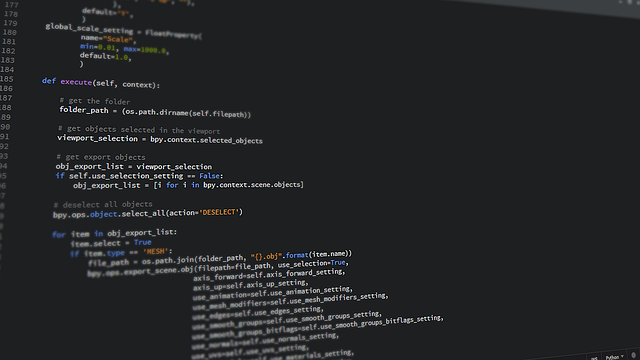
Pythonインストール後の開発環境構築において、適切なコンパイラと統合開発環境の準備は非常に重要です。特にPythonで拡張モジュールをビルドしたり、Cython等を使用する場合には、C言語コンパイラの導入が必須となります。また、効率的なPython開発を行うためには、統合開発環境の設定も欠かせません。
C言語コンパイラの導入方法
Pythonインストール後にC拡張モジュールを正常にビルドするためには、適切なC言語コンパイラの導入が必要です。各オペレーティングシステムに応じて、異なるアプローチが求められます。
Windows環境では、Microsoft Visual Studio Build Toolsの導入が推奨されます。これは無償で利用でき、Python公式サイトでも推奨されているソリューションです。以下の手順で導入を進めます:
- Microsoft公式サイトから「Visual Studio Build Tools」をダウンロード
- インストーラーを実行し、「C++ build tools」ワークロードを選択
- 「MSVC v143 – VS 2022 C++ x64/x86 build tools」にチェック
- 「Windows 11 SDK」の最新版を選択してインストール実行
macOS環境では、Xcode Command Line Toolsの導入が標準的な方法となります。ターミナルから以下のコマンドを実行するだけで簡単にインストールできます:
xcode-select --installLinux環境(Ubuntu/Debian系)では、build-essentialパッケージを使用してGCCコンパイラを導入します:
sudo apt update
sudo apt install build-essentialコンパイラの導入を怠ると、pipでのパッケージインストール時にエラーが発生する可能性があります。特にNumPy、SciPy、Pillowなどの科学計算ライブラリでは、C拡張が含まれているため、事前のコンパイラ環境整備が重要です。
統合開発環境の設定手順
Pythonインストール完了後の開発効率を大幅に向上させるためには、適切な統合開発環境(IDE)の選択と設定が重要です。初心者から上級者まで、それぞれのレベルに応じた環境設定を行うことで、より快適なPython開発が可能になります。
Visual Studio Codeは、無償でありながら高機能なエディタとして多くの開発者に支持されています。以下の手順でPython開発環境を構築できます:
| 設定項目 | 手順 | 効果 |
|---|---|---|
| Python拡張機能 | Extensions画面で「Python」を検索してインストール | シンタックスハイライト、デバッグ機能の有効化 |
| インタープリター設定 | Ctrl+Shift+Pで「Python: Select Interpreter」を選択 | 適切なPythonバージョンの指定 |
| Pylint導入 | ターミナルで「pip install pylint」を実行 | コード品質の自動チェック |
PyCharmは、JetBrains社が開発する本格的なPython IDEです。Community Edition(無償版)でも十分な機能を利用できます:
- 新規プロジェクト作成時にPythonインタープリターを指定
- 仮想環境(venv)の自動作成と管理機能を活用
- デバッガーとプロファイラーの設定で実行時解析を可能に
- Gitとの統合による効率的なバージョン管理
Jupyter Notebookは、データサイエンスや機械学習分野でのPython開発に最適です。以下のコマンドでインストールと起動が可能です:
pip install jupyter
jupyter notebookIDE設定時は、必ず正しいPythonインタープリターを指定してください。複数のPythonバージョンがインストールされている環境では、意図しないバージョンが選択される場合があります。また、仮想環境を使用する場合は、環境ごとに適切な設定を行うことが重要です。
統合開発環境の選択は個人の好みや開発する内容によって異なりますが、まずは無償で利用できるツールから始めて、徐々に自分に合った環境を見つけることをお勧めします。
インストール後のトラブルシューティング

Pythonのインストールが完了した後でも、様々な問題が発生することがあります。特に初心者の方にとって、インストール後のトラブルは挫折の原因となりやすいものです。しかし、これらの問題の多くは適切な対処法を知っていれば簡単に解決できます。ここでは、Pythonインストール後によく遭遇するトラブルとその解決策について詳しく説明します。
よくある問題と解決策
Pythonインストール後に発生する問題は、主にコマンドが認識されない、パッケージのインストールエラー、文字化けなどが挙げられます。これらの問題を系統的に整理し、効果的な解決策をご紹介します。
「’python’ は、内部コマンドまたは外部コマンド、操作可能なプログラムまたはバッチ ファイルとして認識されていません。」というエラーは、最も頻繁に遭遇する問題の一つです。この問題は環境変数PATHにPythonのインストールパスが正しく設定されていないことが原因です。
- WindowsでPythonが認識されない場合の解決策
- 環境変数の再設定とシステムの再起動
- Microsoft Store版Pythonとの競合問題の対処
- Python Launcherの活用方法
次に、パッケージインストール時のエラーについて説明します。pip installコマンド実行時に権限エラーやネットワークエラーが発生することがあります。
# 権限エラーの解決策
pip install --user パッケージ名
# プロキシ環境での対処
pip install --proxy http://proxy.example.com:8080 パッケージ名文字化け問題は、特に日本語環境で顕著に現れます。コンソールの文字エンコーディング設定を適切に行うことで解決できます。
| 問題 | 原因 | 解決策 |
|---|---|---|
| コマンド認識エラー | PATH設定不備 | 環境変数の再設定 |
| パッケージインストールエラー | 権限・ネットワーク問題 | –userオプションやプロキシ設定 |
| 文字化け | エンコーディング設定 | UTF-8設定の確認 |
環境変数の設定確認方法
環境変数の正しい設定は、Pythonを快適に使用するための基本中の基本です。インストール後に動作しない場合、まず環境変数の設定状況を確認することが重要です。各オペレーティングシステムでの確認方法と設定手順を詳しく解説します。
Windowsでの環境変数確認は、コマンドプロンプトまたはPowerShellを使用して行います。正しく設定されている場合、Pythonのインストールパスが表示されます。
# Windows環境での確認コマンド
echo %PATH%
where python
# PowerShellでの確認
$env:PATH
Get-Command pythonmacOSやLinuxでの環境変数確認方法も重要です。ターミナルを開いて以下のコマンドを実行します。
# macOS/Linux環境での確認
echo $PATH
which python3
python3 --version環境変数が正しく設定されていない場合の対処法として、以下の手順を推奨します。まず、Pythonのインストールパスを特定し、そのパスを環境変数に追加します。
- Pythonのインストールディレクトリを特定する
- システムの環境変数設定画面を開く
- PATH変数にPythonのパスを追加する
- システムを再起動して設定を反映させる
特にWindows 10以降では、Microsoft Store版のPythonとデスクトップ版のPythonが混在する可能性があります。この場合、適切な優先順位で環境変数を設定する必要があります。
複数バージョン共存時の注意点
開発環境によっては、複数のPythonバージョンを同時に使用する必要があります。しかし、適切な管理を行わないと、想定外のバージョンが実行されたり、パッケージの依存関係が混乱したりする問題が発生します。複数バージョンを安全に共存させるための方法と注意点について説明します。
Python 2系とPython 3系の共存は、特に注意が必要な問題です。Python 2は既にサポートが終了していますが、レガシーシステムでは依然として使用されている場合があります。この状況では、バージョンを明示的に指定してコマンドを実行することが重要です。
仮想環境の活用は、複数バージョン管理の最も効果的な解決策です。venvやcondaなどのツールを使用することで、プロジェクトごとに独立したPython環境を構築できます。
# venvを使用した仮想環境の作成
python -m venv myproject_env
# 仮想環境のアクティベート(Windows)
myproject_env\Scripts\activate
# 仮想環境のアクティベート(macOS/Linux)
source myproject_env/bin/activatepyenvやpyenv-winを使用したバージョン管理も有効な手段です。これらのツールを使用することで、システム全体とプロジェクトごとのPythonバージョンを柔軟に切り替えることができます。
- システムレベルでのデフォルトバージョン設定
- プロジェクトディレクトリでのローカルバージョン指定
- シェルセッションでの一時的なバージョン変更
- パッケージ管理の分離と依存関係の管理
適切な環境管理により、開発効率が大幅に向上し、バージョン間での予期しない動作を防ぐことができます。初期設定は若干複雑ですが、長期的な開発作業において大きなメリットをもたらします。
重要:複数バージョンを使用する際は、どのバージョンでスクリプトが実行されているかを常に意識し、必要に応じてshebang行(#!/usr/bin/env python3)を適切に設定することが推奨されます。